Cómo corregir el error interno del servidor en WordPress rápida y fácilmente
Publicado: 2025-07-23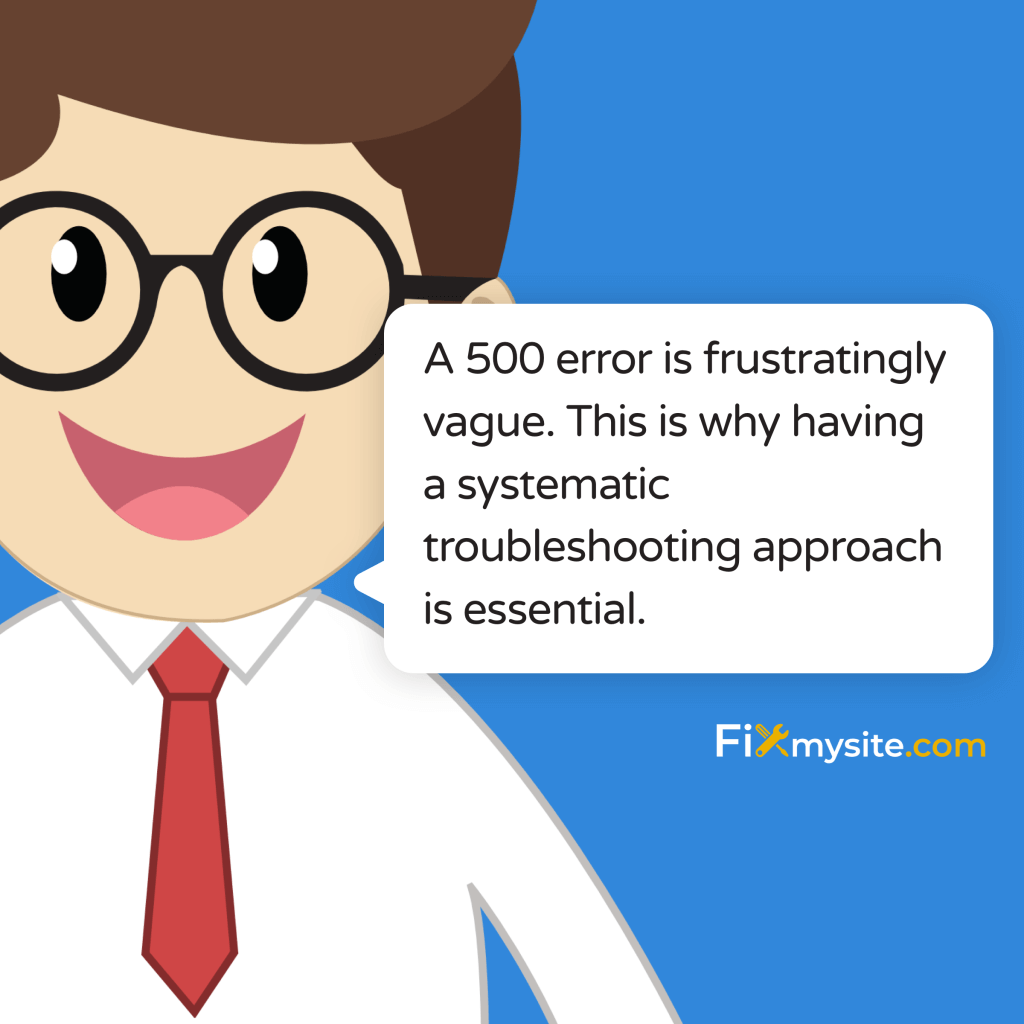
Pocas cosas crean más pánico que ver su sitio de WordPress de repente mostrar el temido mensaje de "Error del servidor interno 500". Su corazón se hunde cuando se da cuenta de que los visitantes no pueden acceder a su contenido, su tienda en línea no es de procesamiento de pedidos o sus clientes no pueden ver sus proyectos. Entendemos cuán estresantes pueden ser estas emergencias técnicas, especialmente cuando ocurren inesperadamente.
¿La buena noticia? Este error, aunque intimidaba, a menudo se puede resolver sin habilidades técnicas avanzadas. Esta guía lo guiará a través de soluciones simples y efectivas para que su sitio vuelva a estar en línea rápidamente.
¿Qué debe hacer cuando su sitio de WordPress deja de funcionar? Esta guía lo ayudará a abordar uno de los problemas más comunes: el error del servidor interno 500. Explicaremos qué causa estos errores, proporcionaremos soluciones transparentes paso a paso y le mostraremos cómo prevenirlos en el futuro.
Ya sea que sea propietario de una pequeña empresa, blogger o administrador del sitio, estos pasos prácticos de solución de problemas lo ayudarán a restaurar su sitio sin la necesidad de conocimientos técnicos avanzados.
Comprender los errores del servidor interno de WordPress
El error del servidor interno 500 es un problema del lado del servidor. Ocurre cuando algo sale mal en el servidor de su sitio web, pero el servidor no puede identificar el problema exacto. Piense en ello como su servidor diciendo: "Algo anda mal, pero no puedo decirle exactamente qué".
Cuando este error ocurre en WordPress, generalmente significa que algo está interfiriendo con PHP (el lenguaje de programación que usa WordPress) o con la forma en que su servidor procesa los archivos de WordPress. Los usuarios generalmente ven solo una pantalla blanca en blanco o un mensaje de error genérico.
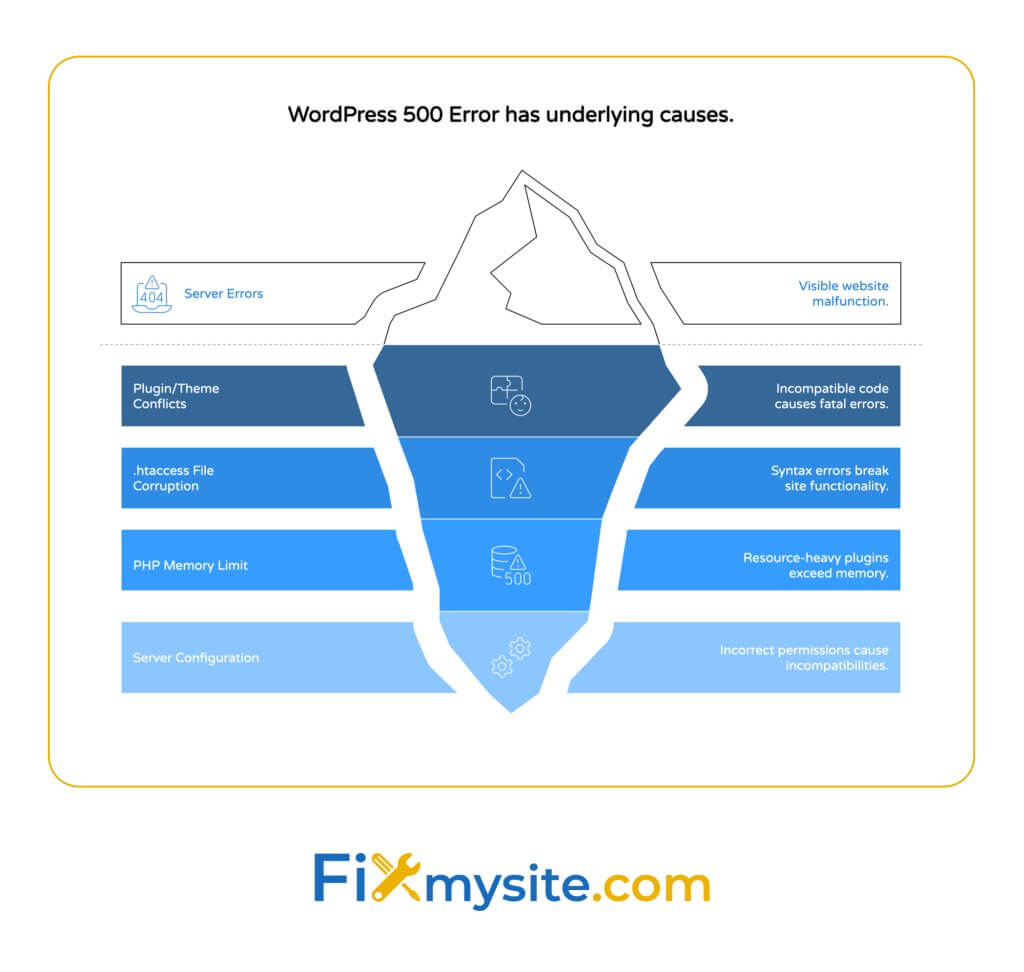
A diferencia de otros errores que pueden dar pistas específicas, un error de 500 es frustrantemente vago. Es por eso que es esencial tener un enfoque sistemático de solución de problemas.
| Síntomas comunes | Lo que típicamente significa | Impacto del usuario |
|---|---|---|
| Pantalla blanca con "500 error de servidor interno" | Falla de procesamiento del lado del servidor | Inaccesibilidad completa del sitio |
| Pantalla blanca en blanco (sin texto de error) | Falla de ejecución de PHP | Inaccesibilidad completa del sitio |
| Error solo en páginas específicas | Conflicto de complementos/tema en esas páginas | Funcionalidad del sitio parcial |
| Error después de cambios recientes | Nuevo complemento, tema o código que causa conflictos | Inaccesibilidad completa del sitio |
Esta tabla muestra cómo las diferentes manifestaciones del error 500 generalmente corresponden a problemas subyacentes específicos. Comprender estos patrones ayuda a reducir las causas potenciales más rápido.
Sitios que experimentan estos errores Ranking Ranking Dalls debido a la interpretación de los rastreadores. (Fuente: Hostinger)
Antes de sumergirse en las correcciones, busque estos signos clave que confirman que está tratando con un error de servidor interno 500:
- Un mensaje explícito de "Error de servidor interno 500" en su navegador
- El error aparece en todo su sitio de WordPress
- El problema persiste después de borrar el caché de su navegador
- El problema ocurre en diferentes navegadores y dispositivos.
- Su área de administración de WordPress también es inaccesible
Causas comunes de WordPress 500 Errores de servidor interno
Comprender lo que generalmente desencadena estos errores lo ayuda a enfocar sus esfuerzos de solución de problemas. La mayoría de los errores de WordPress 500 provienen de algunas fuentes comunes. Examinemos cada uno para ayudarlo a identificar al probable culpable detrás de los problemas de su sitio.
Conflictos de complementos y temas
Los conflictos de complementos y temas son un desencadenante principal para 500 errores a través de errores fatales de PHP. Cuando los complementos o temas contienen código incompatible o intentan usar las mismas funciones de WordPress de manera conflictiva, el procesamiento de PHP se bloquea. (Fuente: Web Liquid)
Estos conflictos generalmente ocurren en tres escenarios. Primero, después de actualizar un complemento cuando su nueva versión entra en conflicto con otros componentes del sitio. En segundo lugar, después de instalar un nuevo complemento que choca con los existentes. Tercero, cuando múltiples complementos intentan modificar la misma funcionalidad de WordPress.
El peligro aumenta con cada nuevo complemento que instale. Cada complemento adicional crea más puntos de conflicto potenciales con su configuración existente.
Archivo .htaccess corrupto
El archivo .htaccess controla cómo interactúa su sitio de WordPress con el servidor. Las reglas de reescritura mal configuradas en este archivo son una causa frecuente de 500 errores. Incluso un pequeño error de sintaxis o un carácter adicional puede romper todo su sitio. (Fuente: WordPress.org)
Su archivo .htaccess podría dañarse después de instalar ciertos complementos, particularmente aquellos que modifican enlaces permanentes o agregan reglas de seguridad. A veces, las ediciones manuales para mejorar la seguridad o el rendimiento pueden introducir errores inadvertidamente.
Muchos usuarios de WordPress no se dan cuenta de cuán potente y sensible es este pequeño archivo de configuración. Su ubicación en la raíz de su instalación de WordPress lo convierte en un punto de control crítico para todo su sitio.
Problemas de límite de memoria de PHP
WordPress se basa en PHP para funcionar, y PHP necesita memoria para procesar las solicitudes. El límite predeterminado de 128 MB puede excederse mediante complementos con recursos pesados, lo que lleva a errores del servidor cuando su sitio se queda sin memoria asignada. (Fuente: Digitalocean)
Los problemas de memoria comúnmente surgen cuando se utilizan complementos de medios, ejecutando complejas tiendas WooCommerce o utilizando constructores de páginas que generan diseños elaborados. Las grandes galerías de imágenes y los controles deslizantes también pueden consumir rápidamente la memoria disponible.
El problema a menudo pasa desapercibido hasta que una acción específica intensiva en memoria empuja su sitio sobre su límite. Esto explica por qué unos 500 errores aparecen repentinamente después de agregar nuevo contenido o características.
Problemas de configuración del servidor
A veces el problema recae en su servidor. Los permisos de archivos incorrectos (755 para directorios y 644 para archivos) son una causa común relacionada con el servidor de 500 errores. Cuando los permisos son demasiado restrictivos, WordPress no puede leer los archivos necesarios; Cuando es demasiado permisivo, los mecanismos de seguridad pueden bloquear la ejecución. (Fuente: Hostinger)
Otros problemas del servidor incluyen incompatibilidades de la versión PHP, configuraciones de tiempo de espera del servidor que son demasiado estrictas o limitaciones de recursos en los planes de alojamiento compartido. A veces, el mantenimiento del servidor o los problemas técnicos temporales en su proveedor de alojamiento pueden activar estos errores.
Comprender qué factores del servidor pueden afectar su sitio de WordPress lo ayuda a comunicarse de manera más efectiva con su proveedor de alojamiento al buscar asistencia.
| Causa de error | Frecuencia | Dificultad para arreglar | Señales de advertencia |
|---|---|---|---|
| Conflictos de complementos/temas | Muy común | Fácil de moderar | El error aparece después de la actualización o la nueva instalación |
| Corrupto .htaccess | Común | Fácil | Cambios recientes de enlace permanente o modificaciones de seguridad |
| Límite de memoria de PHP | Común | Fácil | El sitio funcionaba bien, pero disminuía gradualmente |
| Configuración del servidor | Menos común | Moderado a duro | Múltiples sitios en el mismo servidor que tienen problemas |
Esta comparación muestra qué causas debe verificar primero en función de su frecuencia y dificultad para resolver. Comience con las correcciones más comunes y fáciles antes de pasar a soluciones más complejas.
Soluciones paso a paso para corregir errores de servidor internos
Ahora que entendemos qué causa 500 errores, caminemos por soluciones prácticas. Comenzaremos con las correcciones más simples que abordan las causas más comunes, luego progresaremos a una resolución de problemas más avanzada si es necesario.
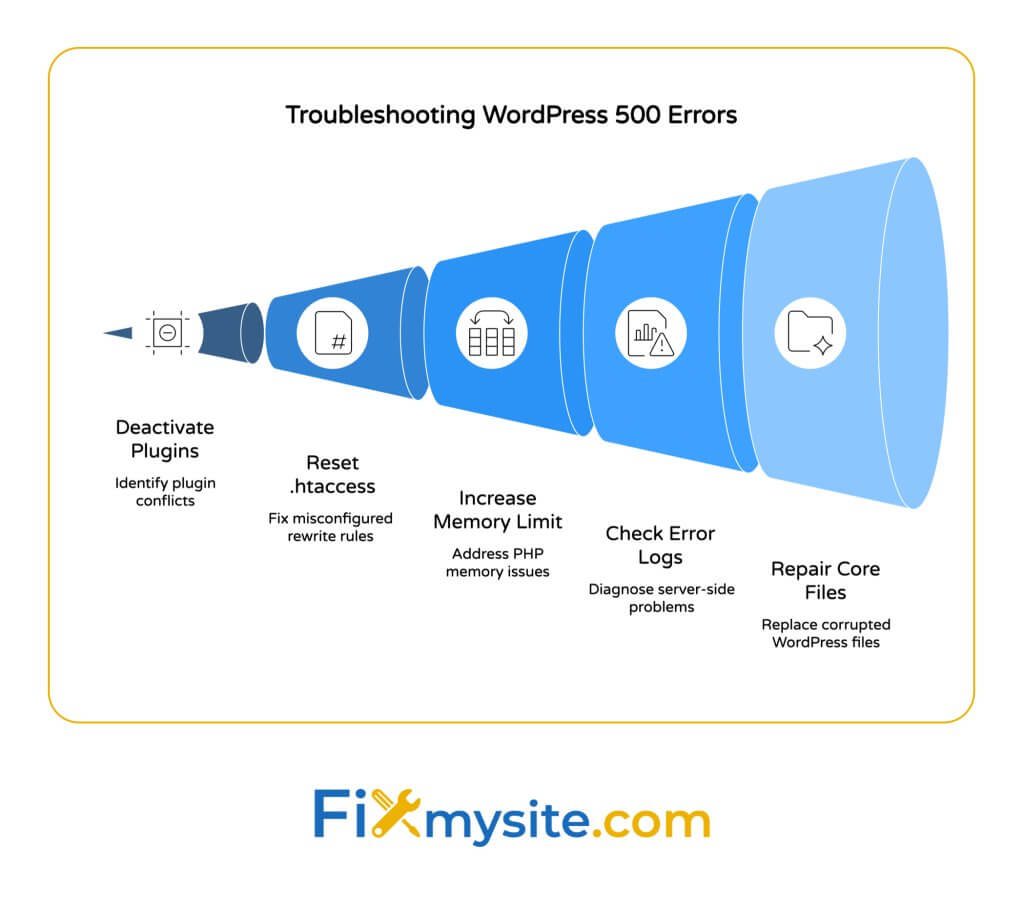
Antes de comenzar cualquier solución de problemas, asegúrese de tener estas herramientas esenciales listas:
- Cliente FTP (como FileZilla) o el acceso al Administrador de archivos a través de su panel de control de alojamiento
- Acceso a su cuenta de alojamiento de WordPress
- Una copia de seguridad reciente de su sitio de WordPress (si está disponible)
- Comprensión básica de su diseño de panel de control de alojamiento
- Bloc de notas o editor de texto para editar archivos de configuración
Solución 1: Desactivar todos los complementos
Dado que los conflictos de complementos son la causa más común de 500 errores, comience desactivando sus complementos. Sin embargo, con un error de 500, es probable que no pueda acceder a su área de administración de WordPress. Aquí le mostramos cómo deshabilitar los complementos a través de FTP cuando su área de administración es inaccesible:
- Conéctese a su sitio web utilizando un cliente FTP o su Administrador de archivos de alojamiento
- Navegue al directorio / WP-Content /
- Localice la carpeta "complementos"
- Cambie el nombre de esta carpeta a "plugins_disable" o "plugins.old"
- Esto desactiva todos los complementos a la vez
- Consulte su sitio web para ver si el error está resuelto
La desactivación de complementos/temas a través de FTP renombra la carpeta de los complementos es uno de los primeros pasos más efectivos para la solución de problemas de WordPress 500. (Fuente: Web Liquid)
Si su sitio funciona después de este paso, ha confirmado que un complemento está causando el problema. Para identificar qué complemento específico es problemático:
Cambie el nombre de "plugins_disabled" de nuevo a "complementos", luego cree una nueva carpeta vacía "complementos". Mueva los complementos uno por uno desde la carpeta original al nuevo, revisando su sitio después de cada transferencia. Cuando regresa el error, ha encontrado el complemento problemático.
Si deshabilitar los complementos no solucionan el problema, continúe con la siguiente solución.
Solución 2: Restablezca su archivo .htaccess
Un archivo .htaccess corrupto es otra causa frecuente de 500 errores. Restablecer este archivo a menudo resuelve el problema rápidamente:
El proceso de reinicio .htaccess implica cambiar el nombre del archivo original y regeneración de una versión predeterminada, lo que efectivamente borra cualquier regla o configuración de reescritura problemática. (Fuente: WordPress.org)
- Conéctese a su sitio a través de FTP o Administrador de archivos
- Navegue a su directorio raíz de WordPress (donde se encuentra wp-config.php)
- Encuentre el archivo .htaccess (es posible que deba habilitar la visualización de archivos ocultos)
- Cambíe el nombre a ".htaccess.old" como copia de seguridad
- Compruebe si su sitio funciona ahora
Si su sitio funciona después de cambiar el nombre del archivo .htaccess, debe generar un nuevo archivo .htaccess limpio:
Si puede acceder a su área de administración de WordPress ahora, vaya a Configuración → Enlace permanente y simplemente haga clic en "Guardar cambios" sin hacer modificaciones. Esto genera automáticamente un nuevo archivo .htaccess formateado correctamente.

Si aún no puede acceder a su área de administración, cree un nuevo archivo de texto llamado ".htaccess" con el siguiente contenido predeterminado de WordPress:
# BEGIN WordPress <IfModule mod_rewrite.c> RewriteEngine On RewriteBase / RewriteRule ^index\.php$ - [L] RewriteCond %{REQUEST_FILENAME} !-f RewriteCond %{REQUEST_FILENAME} !-d RewriteRule . /index.php [L] </IfModule> # END WordPressCargue este archivo en su directorio raíz de WordPress. Si su WordPress se instala en un subdirectorio, ajuste la línea Rewritebase para que coincida (por ejemplo, Rewritebase /Blog /).
Solución 3: Aumentar el límite de memoria de PHP
Si su sitio está alcanzando los límites de memoria PHP, aumentar la memoria disponible a menudo resuelve el problema:
Agregar la línea "Define ('wp_memory_limit', '256m');" a su archivo wp-config.php duplica efectivamente la asignación de memoria predeterminada, dando a su sitio de WordPress más recursos para procesar operaciones complejas. (Fuente: Digitalocean)
Para aumentar su límite de memoria de PHP:
Conéctese a través de FTP o Manager de archivos y localice su archivo WP-Config.php en el directorio root de WordPress. Abra este archivo para editar y encuentre la línea que dice "¡Eso es todo, deja de editar! ¡Feliz publicación". Sobre esta línea, agregue el siguiente código:
define('WP_MEMORY_LIMIT', '256M');Guarde el archivo y vuelva a cargarlo en su servidor. Compruebe si su sitio funciona ahora. Si no, algunos proveedores de alojamiento pueden tener restricciones para aumentar los límites de memoria. En ese caso, comuníquese con su proveedor de alojamiento para obtener ayuda.
| Solución | Tasa de éxito | Dificultad técnica | Nivel de riesgo | Se requiere tiempo |
|---|---|---|---|---|
| Desactivar complementos | Alto | Bajo | Bajo | 5-10 minutos |
| Restablecer .htaccess | Medio-alto | Bajo | Bajo | 5 minutos |
| Aumentar la memoria PHP | Medio | Bajo | Bajo | 5 minutos |
| Verifique los registros del servidor | Alto (para el diagnóstico) | Medio | Ninguno | 10-15 minutos |
| Reparar archivos principales | Medio | Medio | Medio | 15-20 minutos |
Esta tabla proporciona una visión general rápida de la efectividad y complejidad de cada solución. La mayoría de los usuarios de WordPress pueden implementar las tres primeras soluciones sin conocimiento técnico avanzado.
Solución 4: Verifique los registros de errores del servidor
Si las soluciones anteriores no funcionaron, verificar los registros de errores de su servidor puede proporcionar pistas valiosas sobre lo que está causando el error 500:
El análisis de registro del servidor a través de la línea de comando utilizando "Tail -f /var/log/nginx/error.log" puede revelar errores de PHP específicos o restricciones de recursos que causan el error 500. (Fuente: Digitalocean)
La mayoría de los proveedores de alojamiento ofrecen acceso a registros de errores a través de su panel de control de alojamiento. Busque secciones etiquetadas como "registros", "registros de errores" o "monitoreo del sitio". Si no puede encontrarlos, comuníquese con su proveedor de alojamiento y solicite los registros de errores relacionados con su error 500.
Entradas de registro de errores comunes y lo que significan:
- "Error fatal de PHP: el tamaño de memoria permitido de los bytes x agotados" - Esto confirma un problema de límite de memoria. Intente aumentar su límite de memoria más o optimizar su sitio.
- "Error fatal de PHP: error no capturado: llamada a la función indefinida" - Esto generalmente indica un problema de compatibilidad de complemento o una extensión de PHP faltante.
- "Permiso denegado" - Esto apunta a presentar problemas de permiso que deben corregirse.
Use estos mensajes de error específicos para guiar sus próximos pasos de solución de problemas o para proporcionar información detallada si necesita comunicarse con el soporte técnico.
Solución 5: Reparar los archivos de WordPress de núcleo
Si ha probado todas las soluciones anteriores sin éxito, el problema podría ser con archivos centrales corruptos de WordPress:
Reemplazar los directorios WP-Admin y WP-Incluye a través de SFTP cuando se dañado puede resolver 500 errores causados por archivos centrales dañados. (Fuente: Hostinger)
Para reparar los archivos centrales de WordPress:
1. Descargue una copia nueva de WordPress de WordPress.org
2. Extraiga los archivos en su computadora
3. Elimine la carpeta WP-Content de los archivos extraídos (para preservar sus temas, complementos y cargas)
4. Conéctese a su sitio web a través de FTP
5. Cargue las carpetas Fresh WP-Admin y WP-Incluye a su servidor, sobrescribiendo las carpetas existentes
6. Cargue los archivos individuales del directorio root de WordPress, teniendo cuidado de no sobrescribir wp-config.php
Este proceso reemplaza todos los archivos centrales de WordPress mientras preserva su contenido, temas, complementos y configuraciones. Después de completar este proceso, verifique si su sitio funciona correctamente.
Prevención de futuros errores de servidor interno de WordPress
Después de resolver su problema inmediato, tome estas medidas preventivas para reducir las posibilidades de encontrar 500 errores en el futuro:
Prácticas regulares de mantenimiento de WordPress
La implementación de rutinas de mantenimiento regulares reduce significativamente su riesgo de experimentar errores del servidor:
- Mantenga actualizados el núcleo, los temas y los complementos de WordPress
- Realice una copia de seguridad regularmente de todo su sitio de WordPress
- Revisar y eliminar periódicamente complementos no utilizados
- Monitorear los registros de rendimiento y error de su sitio
- Limpie regularmente su base de datos para mantener un rendimiento óptimo
Considere establecer planes regulares de atención de WordPress para garantizar que su sitio se mantenga estable. Los servicios de mantenimiento profesional pueden manejar automáticamente estas tareas por usted, evitando muchos problemas comunes antes de que afecten su sitio.
La optimización de la base de datos regular ayuda a prevenir muchos problemas relacionados con el servidor antes de que ocurran. A medida que su base de datos crece con el contenido y las interacciones del usuario, puede hincharse con datos innecesarios que ralentizan el rendimiento y aumentan el riesgo de errores.
Uso de entornos de estadificación para actualizaciones
El uso de entornos de estadificación ayuda a evitar errores inducidos por la actualización al permitirle probar los cambios en una copia segura de su sitio antes de aplicarlos a su entorno en vivo. (Fuente: Web Liquid)
Un entorno de puesta en escena es una copia privada de su sitio web donde puede probar las actualizaciones de forma segura, nuevos complementos o cambios de tema sin afectar su sitio en vivo. Muchos proveedores de alojamiento de calidad ofrecen entornos de puesta en escena con un solo clic como parte de sus paquetes de alojamiento de WordPress.
Al usar un entorno de puesta en escena, siga este proceso:
1. Cree una copia en preparación de su sitio web
2. Realice todas las actualizaciones en el sitio de puesta en escena primero
3. Pruebe a fondo para asegurarse de que todo funcione correctamente
4. Solo entonces aplique las mismas actualizaciones a su sitio en vivo
Este enfoque reduce significativamente el riesgo de errores inesperados en su sitio de producción.
Optimización de su configuración de WordPress
Varias optimizaciones de configuración pueden ayudar a prevenir 500 errores:
El uso de PHP 8.0+ reduce los errores relacionados con la compatibilidad debido a un mejor manejo de errores y un mejor rendimiento con las instalaciones modernas de WordPress. (Fuente: Digitalocean)
Otras optimizaciones importantes incluyen:
- Establecer los límites de memoria PHP apropiados por adelantado (256 MB o más para sitios complejos)
-Uso de complementos confiables y bien revisados de desarrolladores de buena reputación
- Implementación de una solución de almacenamiento en caché de calidad para reducir la carga del servidor
- Elegir un proveedor de alojamiento de calidad con buen soporte de WordPress
- Actualizar regularmente su versión PHP a la última versión estable
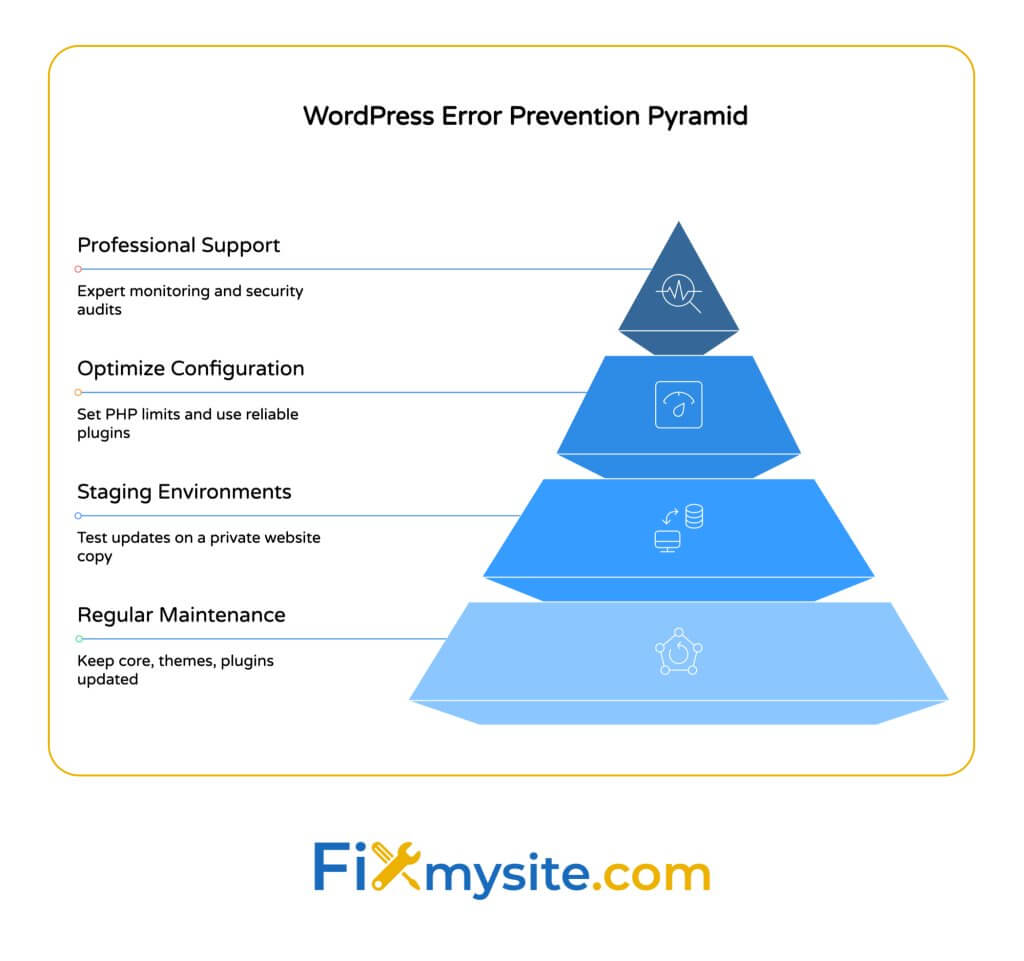
| Método de prevención | Eficacia | Esfuerzo de implementación | Beneficios a largo plazo |
|---|---|---|---|
| Actualizaciones regulares | Alto | Bajo | Seguridad, compatibilidad, nuevas características |
| Hosting de calidad | Muy alto | Medio (costo) | Confiabilidad, apoyo, rendimiento |
| Entorno de puesta en escena | Alto | Medio | Reducción de riesgos, capacidad de prueba |
| Copias de seguridad regulares | Medio (para prevención), alto (para recuperación) | Bajo | Recuperación rápida de desastres |
| Plan de atención de WordPress | Muy alto | Bajo (subcontratado) | Mantenimiento profesional, apoyo, tranquilidad |
Esta tabla destaca qué medidas preventivas ofrecen el mejor retorno de la inversión para su tiempo y recursos. Una combinación de estos enfoques proporciona la protección más completa contra los errores futuros.
La implementación de medidas de seguridad adecuadas puede evitar hasta el 99% de las vulnerabilidades de WordPress que pueden conducir a errores del servidor. Los complementos de seguridad, los permisos de archivo adecuados y las auditorías de seguridad regulares contribuyen a una instalación de WordPress más estable.
Cuándo buscar ayuda profesional
Si bien muchos errores de WordPress 500 se pueden resolver utilizando los pasos anteriores, algunas situaciones requieren asistencia profesional:
Debe considerar buscar ayuda de expertos si:
- Has probado todas las soluciones anteriores sin éxito
- El error sigue volviendo después de ser fijado temporalmente
- Te incomoda hacer cambios en los archivos centrales de WordPress
-Su sitio es crítico para su negocio
- Los registros de errores muestran problemas complejos más allá de su experiencia
- No tienes tiempo para solucionar problemas extensamente
Los servicios profesionales de soporte de WordPress como Fixmysite.com se especializan en diagnosticar y resolver rápidamente problemas complejos de WordPress, a menudo identificando problemas que podrían no ser obvios para los propietarios de sitios.
Cuando trabaje con un servicio de soporte profesional, prepárese para proporcionar:
- Acceso de administrador a su sitio de WordPress (si es accesible)
- credenciales FTP/SFTP
- Acceso al panel de control de alojamiento
- Detalles sobre cuándo comenzó el problema
- Cualquier cambio reciente realizado en su sitio
- registros de errores si tiene acceso a ellos
Esta información ayuda a apoyar a los técnicos diagnosticados y solucionar su problema mucho más rápido.
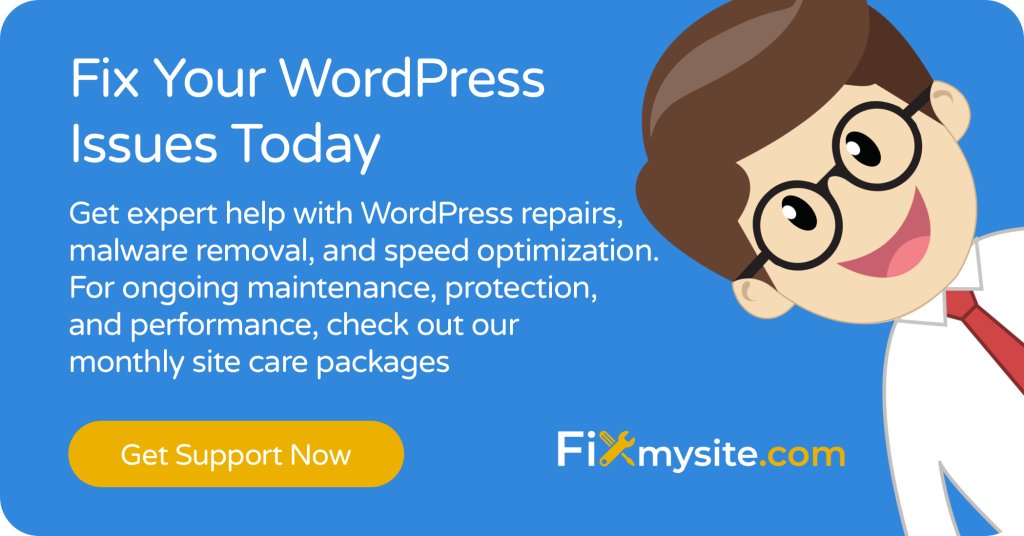
Conclusión
El error del servidor interno de WordPress 500 puede ser frustrante, pero con el enfoque sistemático descrito en esta guía, puede diagnosticar y solucionar la mayoría de las instancias de este problema común. Recuerde comenzar con las soluciones más simples (complementos de desarrollo y restablecimiento de su archivo .htaccess) antes de pasar a correcciones más complejas.
La prevención siempre es mejor que la cura. El mantenimiento regular, el alojamiento de calidad, los entornos de estadificación para las pruebas y la configuración adecuada de WordPress contribuyen en gran medida a evitar que estos errores ocurran en primer lugar.
Si se encuentra enfrentando problemas persistentes o no tiene tiempo para solucionar problemas, no dude en buscar ayuda profesional. Nuestro equipo de Fixmysite.com se especializa en la solución de problemas de WordPress y puede resolver rápidamente sus 500 problemas de error de servidor interno.
Para obtener soporte y soluciones inmediatas de WordPress, visite nuestra página de soporte para volver a poner su sitio en línea hoy.
